Como excluir um serviço no Windows Server
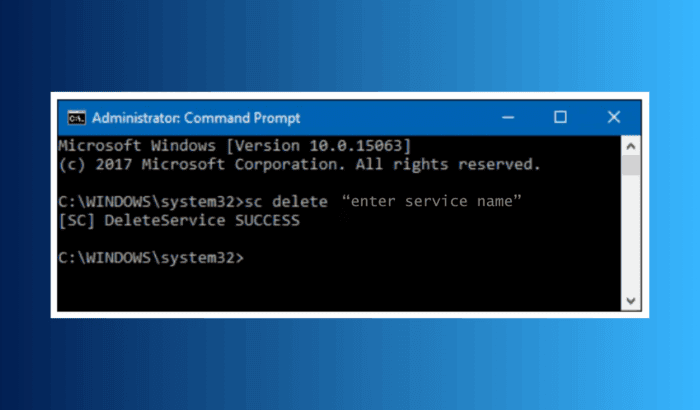
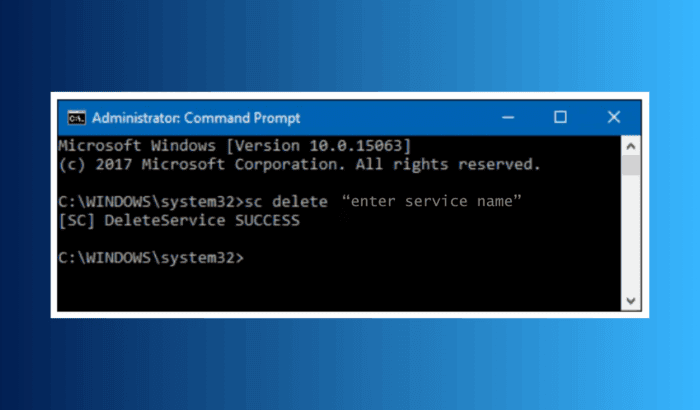
Excluir serviços obsoletos ou de teste mantém o servidor limpo, reduz o uso de recursos e evita erros inesperados. Este guia mostra métodos seguros para remover um serviço no Windows Server, incluindo verificação, backup, remoção via Prompt de Comando, PowerShell/WMI e Editor do Registo, além de recuperação e boas práticas.
O que é um serviço (uma linha)
Um serviço é um processo do Windows que pode iniciar sem sessão de utilizador, oferecendo funções de sistema ou de aplicações em segundo plano.
Variedades de métodos (visão geral)
- Prompt de Comando (sc delete) — método direto e oficial.
- PowerShell / WMI — útil para automação ou remoção remota.
- Editor do Registo — último recurso quando o serviço não aparece nas ferramentas normais.
- services.msc — desativar em vez de excluir quando quiser conservar a configuração.
Antes de começar — verifique e faça backups
- Identifique o nome exato do serviço (não o display name): abra services.msc e verifique a coluna “Nome do serviço” ou execute:
sc queryex type= service state= all | findstr /I "SERVICE_NAME"- Faça backup do Registo (importante se usar regedit):
reg export "HKEY_LOCAL_MACHINE\SYSTEM\CurrentControlSet\Services\ServiceName" C:\backup\ServiceName.reg- Crie um ponto de restauro do sistema ou assegure que tem snapshots/backup da VM.
Importante: não apague serviços do sistema sem confirmar dependências. Se estiver em cluster ou ambiente crítico, execute janelas de manutenção.
Método 1: Excluir com Prompt de Comando (recomendado)
- Pressione Win + R, digite cmd, e pressione Ctrl + Shift + Enter para abrir o Prompt de Comando como administrador.
- Execute o comando:
sc delete "ServiceName"Substitua ServiceName pelo nome exato do serviço (não o display name). Você verá uma mensagem de sucesso; reinicie o servidor para completar a remoção.
Vantagens: simples, oficial e funciona na maioria dos casos.
Riscos: se o nome estiver errado pode não fazer nada; se for um serviço crítico pode causar falhas.
Método 2: Usar PowerShell / WMI para remover (útil para automação e remoto)
- Via WMI (compatível com versões Windows PowerShell tradicionais):
Get-WmiObject -Class Win32_Service -Filter "Name='ServiceName'" | ForEach-Object { $_.Delete() }- Via CIM (mais moderno):
Get-CimInstance -ClassName Win32_Service -Filter "Name='ServiceName'" | Invoke-CimMethod -MethodName Delete- Para verificar antes de apagar:
Get-Service -Name "ServiceName" | Format-List *Vantagens: scriptável, pode rodar remotamente com credenciais apropriadas.
Método 3: Editor do Registo (último recurso)
- Pressione Win + R, digite regedit e pressione Enter.
- Navegue até:
HKEY_LOCAL_MACHINE\SYSTEM\CurrentControlSet\Services- Localize a chave com o nome do serviço, clique com o botão direito e escolha Excluir.
- Reinicie o servidor.
Notas de segurança: sempre exporte a chave antes de apagar (reg export). Erros no Registo podem tornar o sistema instável.
Como recuperar se algo correr mal
- Restaure o .reg exportado: clique duas vezes no ficheiro .reg ou use reg import.
- Se tiver um snapshot da VM, faça rollback.
- Se o serviço foi removido e não há backup, reinstale a aplicação que o criou ou implemente manualmente os ficheiros e entradas de Registo fornecidos pelo fabricante.
Verificação pós-remoção
- Abra services.msc e confirme a ausência do serviço.
- Revise o Visualizador de Eventos para erros relacionados.
- Teste funcionalidades dependentes (web, DNS, aplicações) para garantir que nada quebre.
Dicas de decisão (quando desativar em vez de excluir)
- Desative se: quiser manter a configuração para testes futuros ou evitar impacto imediato.
- Exclua se: tiver certeza de que o serviço é obsoleto e não será reinstalado.
Casos em que estes métodos falham (contraexemplos)
- Serviços protegidos por políticas ou integridade do sistema podem não ser removíveis com sc delete.
- Serviços re-criados automaticamente por um instalador ou atualização precisam de remoção da aplicação subjacente.
Playbook rápido (SOP) para administrador
- Identificar (services.msc / Get-Service).
- Validar dependências e quem usa o serviço.
- Backup (reg export + snapshot/backup da VM).
- Remover (sc delete ou PowerShell/WMI).
- Reiniciar e testar.
- Monitorizar logs por 24–48 horas.
Lista de verificação por função
- Administrador:
- Confirmar propriedade do serviço.
- Fazer backup e executar remoção.
- Operações/DevOps:
- Testar serviços dependentes e monitorização.
- Segurança:
- Revisar logs e regras de firewall associadas.
Matriz de risco e mitigação (qualitativa)
- Alto: apagar serviços do sistema críticos — Mitigação: não apagar; consultar documentação.
- Médio: serviço de terceiros que suporta produção — Mitigação: janela de manutenção e rollback.
- Baixo: serviço de teste local — Mitigação: excluir após backup.
Mini-glossário (1 linha cada)
- sc delete: comando do Windows para remover um serviço.
- Registo: base de dados de configuração do Windows.
- WMI/CIM: interfaces para gerenciar objetos de sistema via scripts.
FAQ
Posso desativar um serviço em vez de excluí-lo? Sim — abra services.msc, clique com o botão direito no serviço, Propriedades e defina Tipo de inicialização para Desativado.
O que acontece se eu excluir o serviço errado? Pode interromper funções do sistema ou aplicações; restaure a partir do .reg exportado ou de um snapshot para recuperar.
sc delete é seguro? É o método oficial para remover entradas de serviço; use-o com o nome correto e backups pré-exclusão.
Posso excluir serviços remotamente? Sim — sc aceita \ServerName como parâmetro, desde que tenha permissões administrativas remotas.
Resumo final
Excluir serviços no Windows Server é uma tarefa simples, mas de alto impacto se feita sem cuidado. Identifique o nome correto, efetue backups (Registo e snapshots), prefira sc delete ou métodos PowerShell/WMI e use o Editor do Registo apenas como último recurso. Teste e monitore após a remoção.
Importante: sempre tenha um plano de rollback antes de alterar serviços em produção.
Materiais semelhantes

Instalar e usar Podman no Debian 11
Apt‑pinning no Debian: guia prático

Injete FSR 4 com OptiScaler em qualquer jogo
DansGuardian e Squid com NTLM no Debian Etch

Corrigir erro de instalação no Android
